
Съдържание
Windows Media Center и хардуерните устройства, които той захранваше, трябваше да въведат нова ера в изчислителната техника. Миналото десетилетие Microsoft имаше тази идея, че в дневната също може да бъде доминиран от компютър с Windows, че потребителите биха искали да свържат нещо с входовете на телевизора си, когато телевизионното предаване просто не беше интересно. Компютрите на Windows Media Center ще ни позволят да слушаме поточна музика, да възпроизвеждаме записано видео и безпроблемно да разглеждаме зашеметяващия набор от кабелни канали и програми, предоставени от Comcast, Time Warner и Cox. Microsoft официално постави тази идея за паша в Windows 10. Windows Media Center не е налична в последната операционна система на Microsoft. Вместо това трябва да използвате някакво решение, за да получите обратно Windows Media Center в Windows 10.
Причините за премахване на Windows Media Center от Microsoft са навсякъде около нас. Само сега операционната система Windows достига до точката, в която не се нуждае от много държане. Актуализациите в Windows 10 се случват във фонов режим и операционната система почти се управлява. Когато Windows Media Center беше най-новото нещо, което трябваше да има, Windows XP беше неуправляема бъркотия от актуализации и рестартирания. Намирането на съвместима кабелна карта за компютъра с Windows Media Center е трудно. Поддържането на машината може да бъде тромаво. Функциите, добавени към Xbox 360, го правят значително по-малко зависим от Windows Media Center.

Microsoft е убила Windows Media Center. Той няма планове да подобрява приложението по-нататък или да си партнира с производителите на хардуер, за да произвежда нови персонални компютри с Windows Media Center. Не се безпокойте, ето как можете да получите обратно Windows Media Center в Windows 10, ако е крайно необходим в дома ви.
Преди да започнем
Преди да започнете, знайте, че изтеглянето е софтуер от уебсайт на трета страна. По този начин инсталирането на Windows Media Center на вашия компютър с Windows 10 може да доведе до нежелани последствия. Бъговете и проблемите не е вероятно, но винаги е възможно с всякакви промени в Windows, които не са оторизирани от Microsoft. Windows Blog Italia успя да проследи инсталационен файл.
Също така имайте предвид, че GottaBeMobile е опитал това само с Windows 10, а не с по-стари версии на Windows. За да сте на сигурно място, уверете се, че вашият компютър с Windows 10 разполага с последните актуализации от Microsoft, като отидете на Настройки ап и подслушване или щракване върху Актуализиране и сигурност, Нека да започнем.
Отворете Microsoft Edge или Internet Explorer и изтеглете инсталационния файл на Windows Media Player тук. Кликнете върху или натиснете върху Изтеглете чрез браузъра си.
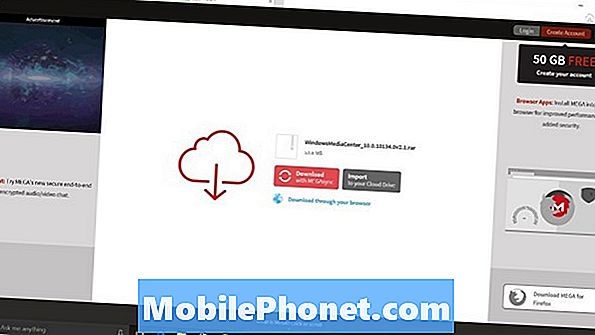
Кликнете върху или натиснете върху Запази като и запишете файла, който сте изтеглили, на компютъра.

Това, което изтегляте, е RAR, един вид архивен файл по същия начин, по който Zip файл съдържа други файлове. Вие ще трябва да изтеглите програма на вашия компютър, за да отворите този RAR файл. Изтеглете и инсталирайте WinRAR от тук, за да отворите файла. Изберете 32-битовата версия на езика, от който се нуждаете.
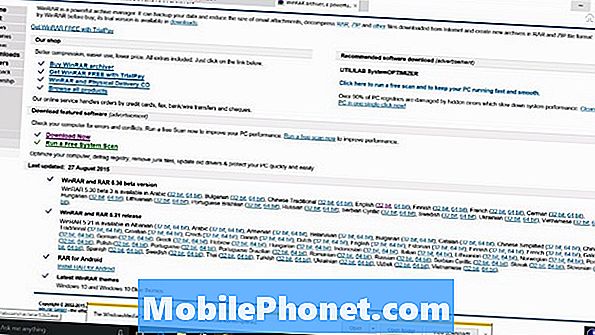
С инсталиран WinRAR, Кликнете с десния бутон инсталирания файл на Windows Media Player, който сте запаметили и изберете. Извлечете тук.

Сега отворете новата папка, в която сте извлекли файловете.

Кликнете с десния бутон на файла TestRights и изберете Изпълни като администратор. Затворете администраторската Windows, след като завърши текущите проверки.
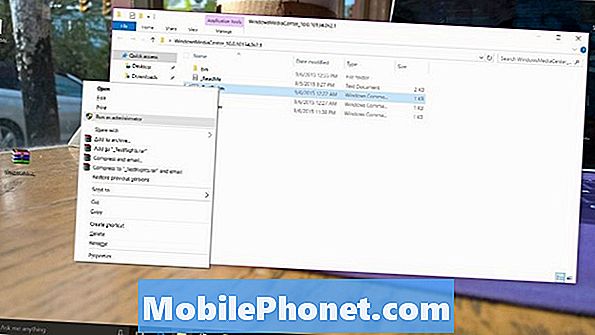
Кликнете с десния бутон на Installer и изберете Изпълни като администратор. Натиснете интервала на вашия компютър, след като инсталацията приключи.
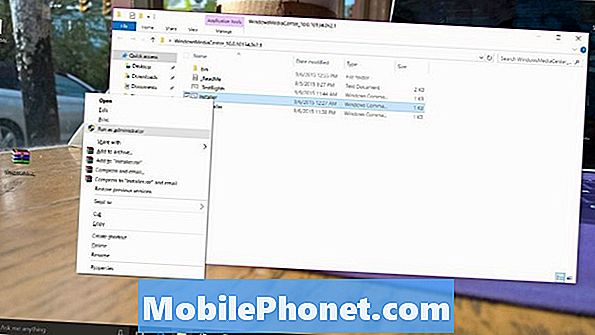
Използвайте лентата за търсене от лявата страна на лентата на задачите и потърсете „Windows Media Center“, или натиснете върху приложението, за да го отворите. Вече трябва да имате инсталиран Windows Media Center на вашия компютър с Windows 10.

Когато Media Center е отворен, щракнете с десния бутон на мишката върху иконата му в лентата на задачите, за да го закрепите за бърз достъп.

Успех с Windows Media Center в Windows. Не трябва да се налага да преминете отново през инсталационния процес на Windows Media Center, докато не пристигне следващата голяма актуализация за Windows 10. Дали този трик ще продължи да работи, тъй като Microsoft се дистанцира още повече от мултимедийния център на Windows, не е ясно.
Алтернативи
Има алтернативи за потребители, които търсят по-добро гледане на телевизия, музика и видео в хола си. Определено трябва да се откажете от Windows Media Center и да разгледате тези алтернативи.
Xbox One е конзолата за развлечения на Microsoft. Освен видеоигрите, конзолата има и пропускателен порт и сензор, който му позволява да изпраща команди към кабелни кутии. Потребителите могат да превключват между многобройните си приложения, когато пожелаят, с дистанционно управление, което се продава отделно, или с гласова команда. В Xbox Store има десетки развлекателни приложения за Netflix, Hulu Plus, Verizon и Time Warner. Потребителите, които вече мислят да оставят кабел зад себе си, могат да закупят отделен телевизионен тунер.
Софтуерът и услугата Plex също предлага прилична алтернатива на Windows Media Center. Тя се фокусира върху съхранението на съдържанието, което вече притежавате.
Успех с Windows 10 и възстановяване на работата на Windows Media Center.


